
Mark Lucas
0
1142
232
Koyu renkli bir Windows teması, göz yorgunluğunu azaltmak ve masaüstünüzün soğukluk faktörünü artırmak için iyi bir başlangıçtır, ancak masaüstünüzü daha da karanlık hale getirebilirsiniz.
Neredeyse hepimiz hafif Windows temaları ile büyüdük. Windows'un eski sürümlerinde Görsel Tarihte Windows Geçmişine Hızlı Bakış Görsel Tarih'te Windows Tarihine Hızlı Bakış, koyu renkler neredeyse duyulmamış. Windows 8 ile karanlık aniden serindi. Ve sadece daha iyi görünmüyor - karanlık temaları kullanmanın bilimsel olarak sizin için daha iyi olduğu kanıtlanmıştır.
Ancak boğucu koyu tonlarına rağmen, Windows masaüstünüzün daha da karanlık görünmesini sağlayacak seçeneklerden yoksundur. Windows temanızı değiştirdiyseniz, başka ne özelleştirebilirsiniz?
Ekranınızı daha karanlık hale getirecek yedi ipucu için okumaya devam edin.
1. Karanlık Temaları İndirin
Ekranınızı karanlığa dönüştürmenin en kolay ve en hızlı yolu karanlık bir tema yüklemektir. Gözleriniz için En İyi Windows 10 Karanlık Tema Gözleriniz için En İyi Windows 10 Karanlık Tema Windows 10'un artık kendi karanlık teması var. Ancak bu diğer karanlık Windows temalarını da deneyin ve göz yorgunluğunu önleyin. . Varsayılan Windows karanlık temaları, belirli alanlarda hala önemli miktarda renge sahiptir, çünkü “yüksek kontrast.”
Gerçek bir koyu renk teması, göz alıcı renk örneklerini ortadan kaldırarak griler, karakalemler ve siyah varyantlarla değiştirir.
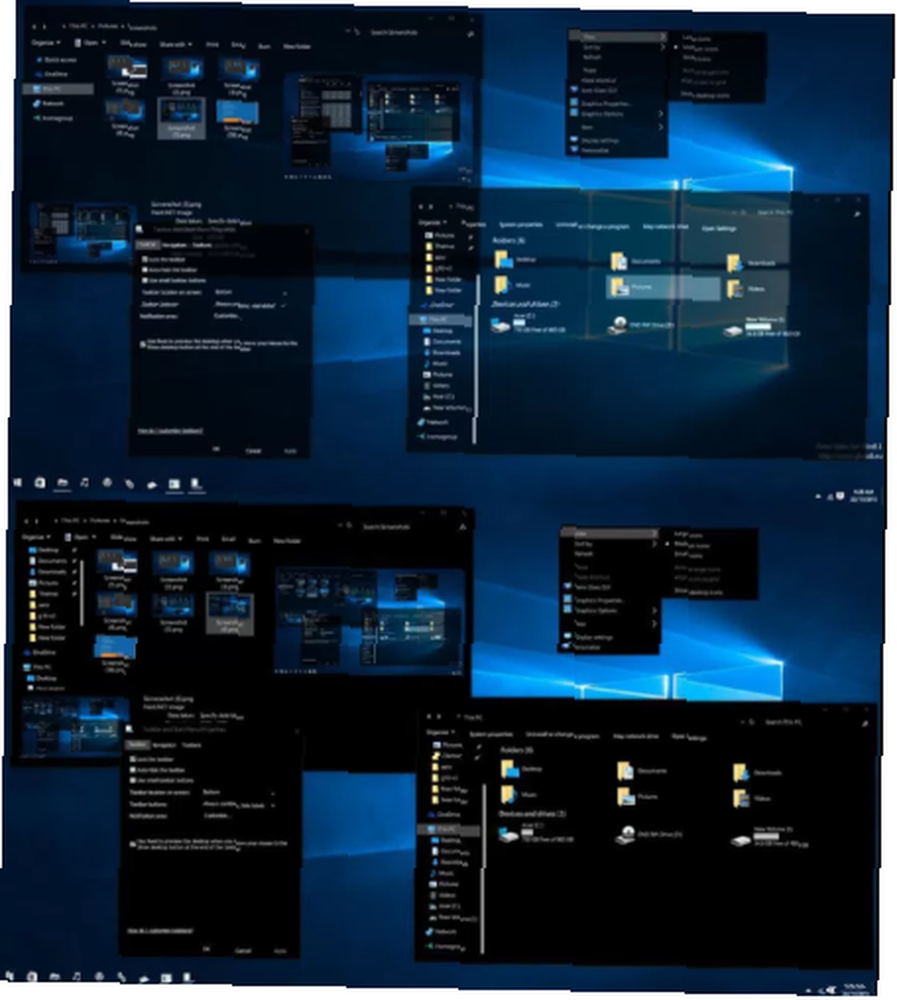
Harika bir seçenek “Win10 için Siyah Tema” Skinpack tarafından. Her şey siyahlar, koyu griler ve koyu maviler halinde görüntülenir. Klas efekti için yarı saydam pencereler bile ekleyebilirsiniz.
Temayı indir ve içine kaydet C: \ Windows \ Resources \ Themes. İşe yaramadan önce, Windows'un üçüncü taraf temalarını okumasına ve kullanmasına izin veren bir araç olan UXThemePatcher'ı indirmeniz ve yüklemeniz gerekecek.
2. Karanlık Duvar Kağıtları Kullanın
Sonuçta, temanızın yalnızca çok etkisi var. İşletim sistemindeki (OS) diğer değişkenleri, menülerde ve uygulama pencerelerinde gördüğünüz aksan ve renk tonları ile eşleştirmeniz gerekir..
Örneğin, gerçekten gölgeli bir şey oluşturmaya çalışıyorsanız, en son aile tatilinizden güneşli bir fotoğraf kullanmak mantıklı değildir. Yerin dışına bakar ve temanızın getirdiği göz koruyucu renkleri yok eder.
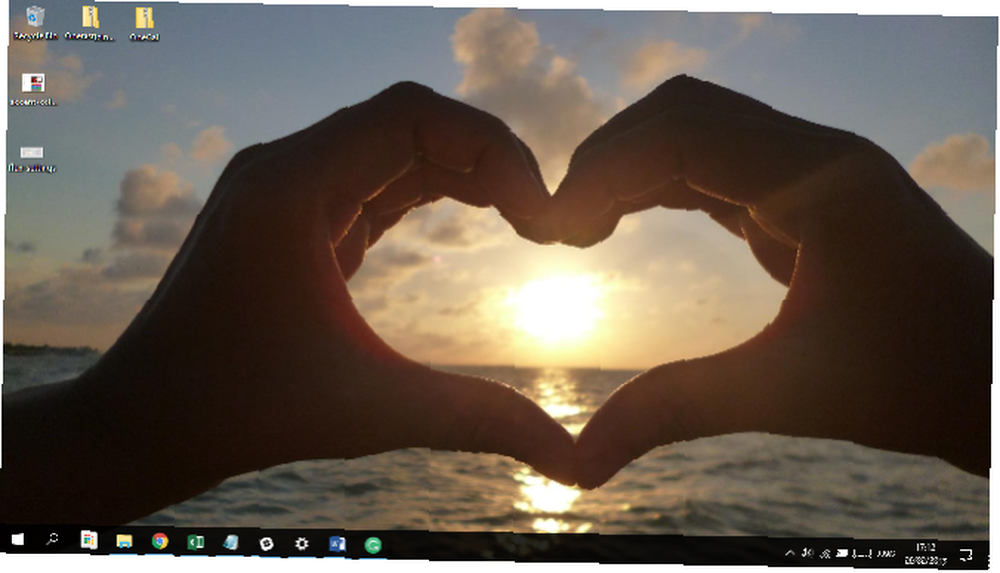
Elbette, işlemi aşırıya çıkarmak istiyorsanız, düz siyah bir arka plan kullanın. Hala kendi fotoğraflarınızdan birini kullanmak istiyorsanız, işletim sisteminin herhangi bir yerindeki renklerle eşleşen bir resim bulmayı deneyin. Masaüstü duvar kağıdımda (yukarıda), çok sayıda koyu kırmızı, mavi ve siyah görebilirsiniz - bence varsayılan Windows 10 temasında tonları almak için iyi bir iş çıkarıyorlar..
3. Windows Renk Hazır Ayarlarını Değiştirme
Riley, renk ön ayarlarının nasıl değiştirileceğini anlattı Windows 10'un Karanlık Yüzü: Bir Tema Ayarla ve Renkleri Değiştir Windows 10'un Karanlık Yüzü: Bir Tema Ayarla ve Renkleri Değiştir Windows 10 çok parlak, göz yorgunluğuna neden olabilir. Karanlık bir tema ayarlamak, gözlerinize bir mola vermek için basit bir yoldur. Size Windows 10 ve en yaygın temaların nasıl düzenleneceğini… sitenin başka bir yerinde detaylı olarak gösteriyoruz. Aracın, Windows estetiğini düzenlemek için geniş bir araç takımının bir parçasını oluşturduğunu savunuyor..
Süit dört özel araç içerir:
- Microsoft Office - Office uygulamaları dört farklı menü ve arka plan temaları sunar.
- Kenar Tarayıcı - Kenar şimdi siyah bir tema içeriyor.
- Windows Vurgu Renkleri - Tüm temaları Windows'ta yerel olarak oluşturamasanız da, kenarlıklarını ve vurgu renklerini düzenleyebilirsiniz..
- Kayıt Defteri Hacks - Yetkili iseniz, resmi ancak yerel olarak kullanılamayan Windows 10 karanlık temasını etkinleştirmek için kayıt defterini düzenleyebilirsiniz..
Bu dört tweaks'ın bir kombinasyonunu kullanmak çoğu kullanıcının Windows'un istediği gibi görünmesini sağlamak için yeterli olacaktır..
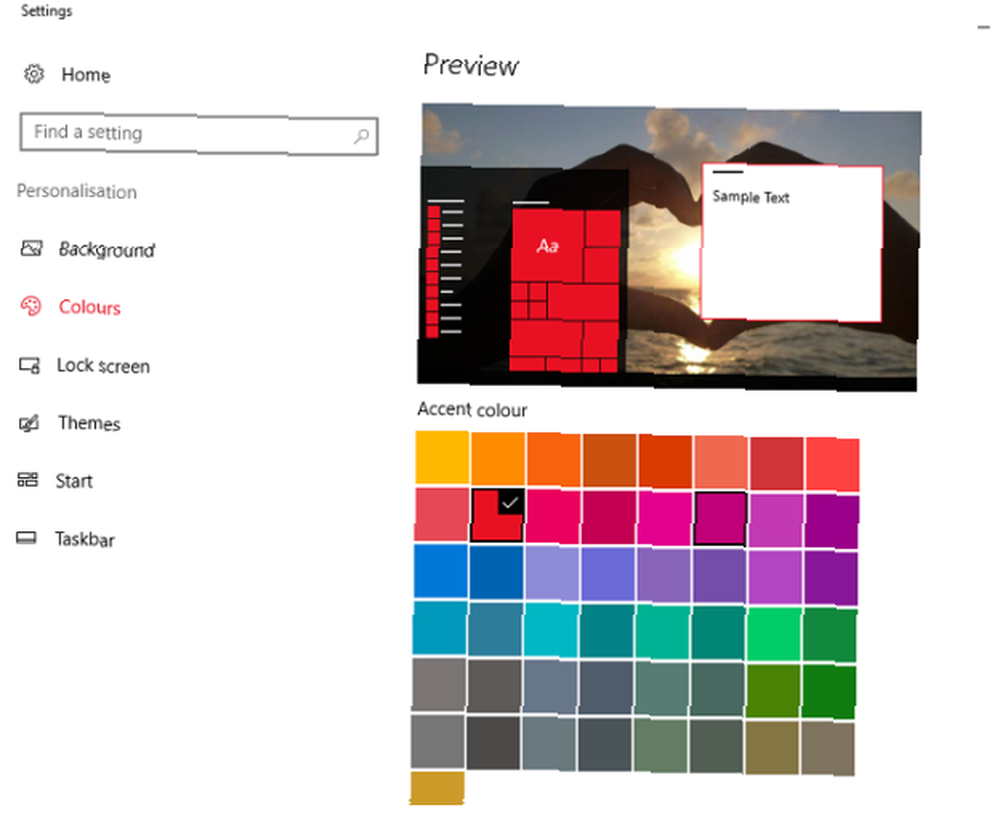
Renk hazır ayarlarını özellikle düzenlemek için, Ayarlar> Kişiselleştirme> Renkler ve seçiminizi yapın. Yeni tercihinizin bir önizlemesini ekranın üstündeki pencerede görebilirsiniz..
4. Üçüncü Parti Uygulamalarda Tema Oluşturma
Üçüncü taraf uygulamaların çoğu temalar sunar. Ekranınızı olabildiğince karanlık yapmak için, sık kullandığınız tüm uygulamaları kontrol etmeniz ve karanlık temalarını etkinleştirmeniz gerekir..
Windows'u mümkün olduğunca karanlık yapmak için saat harcıyorsanız ve iş gününüzün çoğunu parlak bir arka plana sahip bir uygulamaya bakarak geçirirseniz, sonuçsuz bir deneyim olacaktır. Gözlerine yardım etmeyecek ve havalı görünmene yardımcı olmayacak.
Örneğin, Google Chrome, kullanıcıların yeni temalar indirip yüklemelerine olanak tanıyor Google Chrome Tarayıcınızı Aydınlatmak için 5 Muhteşem Tema Google Chrome Tarayıcınızı Aydınlatmak için 5 Muhteşem Tema Photoshop'un seçebileceği dört önayarı varken, genellikle tarama davranışımızdaki değişiklikleri etkilememesi nedeniyle sorunlu web tarayıcısı… doğrudan Chrome Web Mağazası'ndan. Torrent yazılımından müzik çalara kadar her şey şimdi çoktan seçmeli.
5. Parlaklığı azaltın
Koyu temalar herkes için değildir - bazı insanlar ekranlarında açık renkleri tercih eder. Ancak bu, gözünüzü riske atmanız gerektiği anlamına gelmez. Sadece parlaklığı düşürebilirsiniz.
Sorun, bilgisayar ekranlarının hepsinde beyaz ve diğer parlak renkler aynı şekilde görünmüyor. Aynı renk iki farklı çıktıda çok farklı görünebilir. Bu, varsayılan Windows temasının bazılarının güneş gözlüğü takmasına neden olabileceği anlamına gelirken, diğerleri yeterince parlak olduğunu düşünmez.
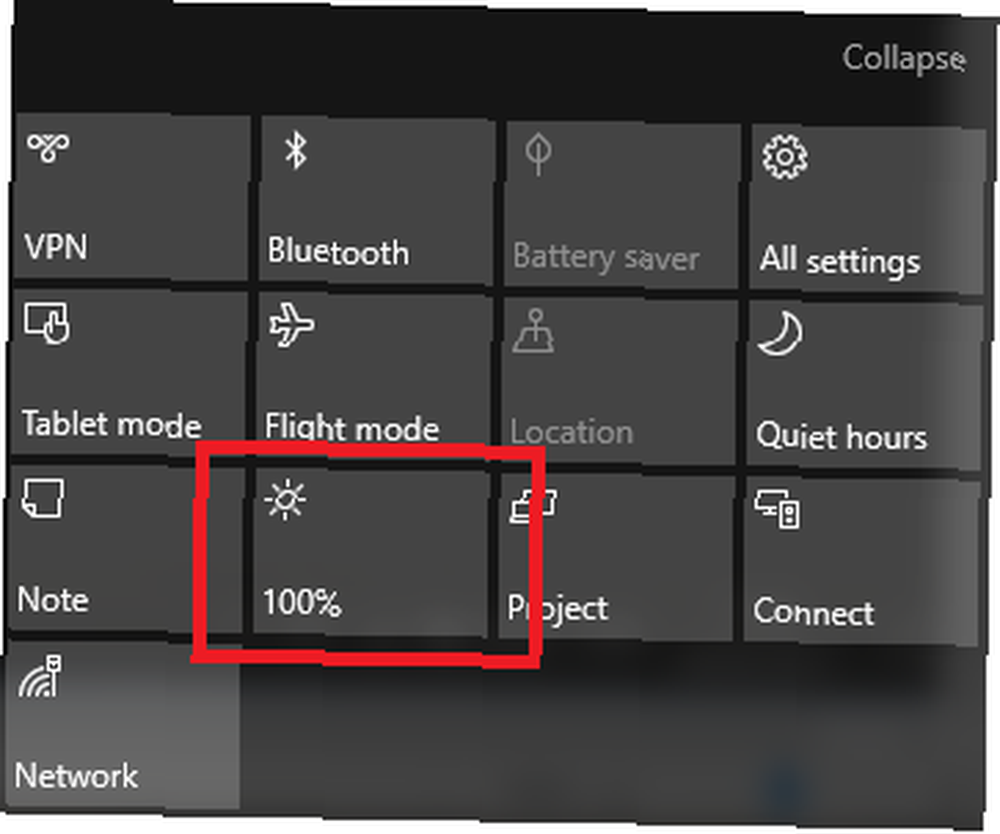
Vanilya Windows temasını seviyorsanız, ancak gözlerinize çok fazla yük bindirdiyseniz, içindeki parlaklığı geri döndürebilirsiniz. Hareket Merkezi Görev çubuğunda.
6. F.lux'ü yükleyin
Gündüz ve gece boyunca parlaklık ayarlarıyla sürekli uğraşmak yerine neden F.lux'ün kontrol altına almasına izin vermiyorsunuz F.lux ve Gece Vardiyası Uyku Alışkanlıklarınızı Gerçekten Geliştiriyor? F.lux ve Night Shift, Uyku Alışkanlıklarınızı Gerçekten Geliştirebilir mi? Bilgisayarların, tabletlerin ve akıllı telefonların aşırı kullanımı, uyku kalitesinin düşmesine neden olabilir - ancak F.lux ve Night Shift gibi uygulamalar bu etkileri gerçekten önlüyor mu? Bilim bu konuda oldukça açık. ?
Ücretsiz uygulama, akşamları ekranınıza daha sıcak, uykuya neden olan kırmızı renkleri tanıtmak ve gün boyunca geniş uyanık mavileri açmak için tasarlanmıştır..
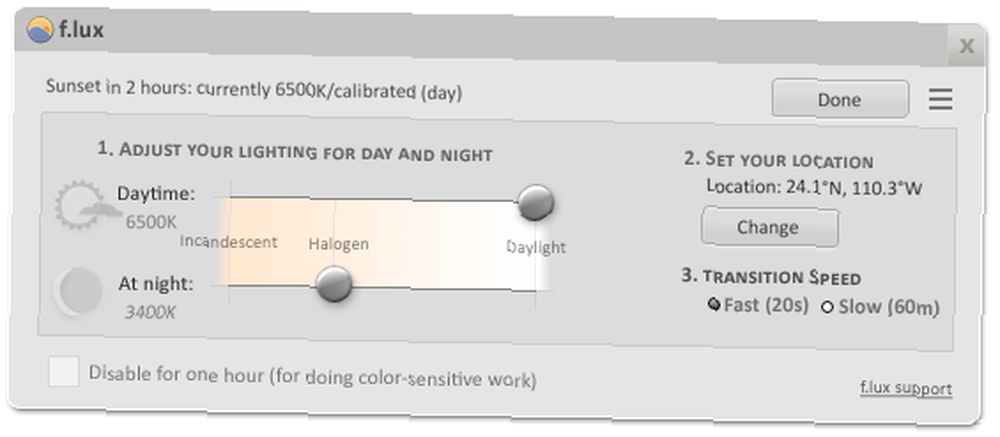
Ancak uygulamanın güzelliği esnekliğidir. Gün içerisinde sıcak renkler istiyorsanız, renk sıcaklığı ayarlarını veya gün doğumu / gün batımı saatlerini uygun şekilde ayarlayın. Ekranınız anında daha koyu görünecek.
7. Windows 10 Mavi Işık Filtresi'ni bekleyin
Windows Insider Programının bir parçasıysanız, bu özelliği zaten Build 15002'nin bir parçası olarak kullanacaksınız. Diğer herkes için, Windows Creators Update'in yayınlanmasına ve piyasaya sürülmesine kadar beklemek zorundasınız. Windows 10 Oluşturucu Güncelleştirmesi Windows 10 Oluşturucu Güncelleştirmesi'ne Bir Bakış Microsoft, bir sonraki önemli Windows 10 yükseltmesini daha yeni duyurdu. Yaratıcılar Güncellemesi, 2017 Baharında 400 milyon kullanıcıya ulaşacak. İşte Çarşamba günkü Windows 10 etkinliğinin ana başlıkları. .
Özelliğin amacı F.lux ile aynıdır: mavi ışığı filtreleyerek ekranınızı günün belirli saatlerinde daha koyu yapmak için.
Ayarlamak için Ayarlar> Sistem> Ekran ve yanındaki toggle vurmak Otomatik olarak Düşük Mavi Işık. Click Mavi Işık Ayarları renk sıcaklığını ve sürelerini özelleştirmek için.
Ekranınızı Nasıl Daha Koyu Hale Getirirsiniz??
Size ekranınızı daha da karanlık hale getirecek yedi numara gösterdim. Her ne kadar bu karanlık ayarlardan bazılarını yaparsanız, Windows karanlık seçeneklerinin biraz titrek olduğu doğru olsa da, hemen hemen önemli bir gelişme olduğunu fark edeceksiniz..
Şimdi girişinizi duymanın vakti geldi. Windows'u nasıl daha karanlık, daha serin ve daha kolay hale getirirsiniz?
Tüm ipuçlarınızı, önerilerinizi ve önerilerinizi aşağıdaki yorumlarda bırakabilirsiniz..











